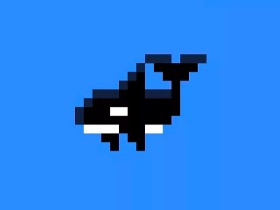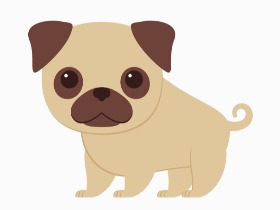1. 如何新建一个新文件
启动 Illustrator, 然后转到“ 文件”>“新建” 以打开空白文档。为文件键入一个名称,设置尺寸,然后选择“ 像素” 作为“ 单位” 和“ RG
B” 作为“ 颜色模式” 。确保未选中“ 将新对象与像素网格对齐” 。
接下来,转到“ 编辑”>“首选项”>“常规” ,并将“ 键盘增量” 设置为 1 px,然后在那里,转到“ 单位” 以确保将它们设置为下图所示。
我通常使用这些设置,它们将在整个绘图过程中为您提供帮助。

2. 如何绘制头部的形状
第1步
抓住椭圆工具(L)并绘制两个椭圆,如下图所示。蓝色椭圆的尺寸为132 x 67像素,粉红色的椭圆的尺寸为82 x75像素(1)。我强烈建议使用
这些尺寸,因为所有将来的设置和效果都将以这种方式发挥最佳效果。
当两个形状保持选中状态时,在“ 路径查找器”面板中按Unite即可获得一个形状(2)。现在,借助“ 添加锚点工具”(+),沿路径添加一些
额外的点,然后切换到“ 直接选择工具”(A)并移动其中一些点或移动其手柄以使形状稍微变形(3)。

第2步
选择灰色作为面部形状的填充颜色,然后,转到“ 效果”>“风格化”>“内部发光”并应用显示的设置。

第3步
拿起钢笔工具(P),在脸部底部绘制一条弯曲的路径,然后给它5磅的笔触(1)。接下来,去效果>模糊>高斯模糊,并应用半径的5像素。
选择面部形状,然后选择“ 复制并粘贴到适当位置”(Shift-Control-V),以进行复制。删除所有现有的外观。现在,选择此副本以及弯曲路径
,然后转到“ 对象”>“剪切蒙版”>“制作(Control-7)(2)”。您可以在下图(3)中看到最终结果。

第4步
让我们在脸上添加一些细节。用钢笔工具(P)在头部的侧面绘制两条短路径,在头部的底部绘制两条路径,以定义“下巴”。使用黑色混合艺
术笔刷100 x 3(以下信息)抚摸这四个路径, 并将“ 描边重量”减小到0.5 pt。将不透明度设置为20%。

3. 如何画蝙蝠的眼睛
第1步
使用椭圆工具(L)绘制眼睛的形状,并用所示的线性渐变填充它们。反转左眼的渐变(1)。
使用钢笔工具(P)在每只眼睛上方绘制一条路径,跟随顶部边缘,然后使用相同的黑色混合艺术笔刷对其进行描边。将冲程重量增加到2磅(2)。
接下来,在每只眼睛下方绘制一条相似的路径,然后再次用黑色混合艺术笔刷对其进行描边(3)。
画笔的着色设置为“ 色调”。因此,如果您从“ 色板”面板中选择任何颜色,画笔也将更改其颜色,但是现在我们使用不同的灰色阴影。您可
以在下图(4)中看到最终结果。

第2步
拿起钢笔工具(P),在眼睛上方画两个像月亮一样的形状作为小眼睑。用非常深的灰色阴影填充它们。

第3步
仍使用钢笔工具(P),在每只眼睛上画两根短睫毛。给他们一个1磅的黑色描边,然后在“ 描边”面板中选择“ 宽度轮廓4 ” 。

第4步
在眼睛内部绘制两个较小的椭圆,并用非常深的灰色阴影填充它们。

第5步
使用铅笔工具(N)或钢笔工具(P)绘制五条从眼睛中心开始的随机路径(1)并从画笔图书馆菜单中用粉笔艺术刷描画它们。将行程重量减少到0.25磅 ;
然后去效果>风格化>羽毛和应用半径5像素(2)。
选择正确的小椭圆,然后复制粘贴到位(Shift-Control-V) ,以便复制它。 删除现有填充颜色。 现在,选择这个副本和右眼的五个路径,然后进
入对象剪辑蒙版制作(控制 -7)(3)。 对左眼重复同样的动作(4)。

第6步
选择两个较小的椭圆,然后选择“ 复制并粘贴到位”(Shift-Control-V),以在前面获得两个副本。用从白色到黑色的径向渐变填充它们,然
后将“ 混合模式”设置为“ 正片叠底” (白色变为透明)。

第7步
画出两个较小的椭圆形,用黑色填充作为瞳孔(1)。要添加一些闪光,请在每个瞳孔上方绘制两个不同大小的圆圈,并用从白色到黑色(2)的
径向渐变填充它们。将所有四个圆圈的混合模式设置 为屏幕(黑色变为透明)(3)。
至此,蝙蝠的眼睛完成了,您可以对(Control-G)组成每只眼睛的所有形状进行分组 。

4. 如何画出蝙蝠的鼻子和脸颊
第1步
拿钢笔工具(P)绘制一个心形,鼻子充满浅紫色。当形状保持选定状态时,转到“ 效果”>“风格化”>“阴影”,然后两次应用此效果。

第2步
使用钢笔工具(P)在鼻子的底部绘制一条路径,并为其提供2磅的紫色笔触(1)。接下来,去效果>模糊>高斯模糊,并应用半径的2像素。
选择鼻子形状,然后复制并粘贴到适当位置(Shift-Control-V),以制作它的副本。删除所有现有的外观。现在,选择此副本以及紫色路径,然
后转到“ 对象”>“剪贴蒙版”>“制作(Control-7)(2)”。您可以在下图(3)中看到结果。

第3步
是时候制造鼻孔了。使用钢笔工具(P)绘制鼻孔的形状,如下所示,并用紫色填充。在中心绘制类似但较小的形状,并用黑色填充。现在,选
择两个形状,然后转到“ 对象”>“混合”>“混合选项”。到达那里后,选择10个指定步骤,然后返回到“ 对象”>“混合”>“制作”
(Alt-Control-B)。
对左鼻孔重复同样的事情,或反映出您已有的鼻子。

第4步
要突出鼻子,请遵循顶部边缘并绘制两条路径。使用“ 黑色混合艺术画笔”描边它们,但将描边颜色设置为白色,并且画笔也将变为白色。将这
两个路径设置为“ 混合模式叠加”和“ 75%不透明度”。
此时,鼻子已经准备好了,您可以对所有形状进行分组(Control-G)。

第5步
要创建红润的脸颊,请使用“ 椭圆工具”(L)并在鼻子的侧面绘制两个椭圆。用浅紫色填充它们并应用6 px高斯模糊。

5. 如何画蝙蝠的嘴
第1步
使用钢笔工具(P)在嘴上画一条稍微弯曲的路径。用黑色混合艺术笔刷对其进行描边并将描边重量增加到2磅。
仍使用钢笔工具(P),如下图所示绘制一个形状,以覆盖艺术笔刷的上半部分,并用与脸部相同的灰色阴影填充它。

第2步
绘制右牙的形状(1),然后绘制一个类似但较小的形状,在中心填充白色(2)。选择两个形状, 然后使用10个指定步骤(3)混合它们。
对左牙重复相同的操作,或反映您已有的牙齿。

第3步
当牙齿保持选定状态时,转到“ 效果”>“风格化”>“阴影”, 然后应用以下所示的设置。

6. 如何画蝙蝠的耳朵
第1步
在钢笔工具(P)的帮助下,绘制耳朵的形状,不必担心它们是否不相同(1)。继续执行黑色路径,如下图所示(2)。
选择右耳,然后选择“ 复制并粘贴在前面”(Control-F) 以获取它的副本并去除填充色。现在,选择此副本以及黑色路径,然后按“路径查找
器”面板中的“分割 ”(3)。结果,您将获得两个形状,并且需要取消组合(Shift-Control-G)。删除底部的形状,仅保留较小的蓝色形状。
对左耳重复同样的操作(4)。

第2步
用指示的紫色阴影填充耳朵的形状;然后转到 效果>风格化>内发光,并应用显示的设置(1)。
再次选择耳朵的形状,然后选择“ 复制并粘贴到背面”(Ctrl-B)进行复制。将此副本填充为灰色,然后 按一次键盘上的向右箭头键,将其向右
移动1 px。对左耳(2)做同样的事情。

第3步
现在,选择耳朵的较小部分,然后将蓝色替换为所示的线性渐变。反转左耳的渐变。之后,转到效果>风格化>阴影并应用此效果两次。

第4步
使用钢笔工具(P)在耳朵的底部按照头部的形状绘制两条路径。给他们一个1磅的黑色描边,然后在“ 描边”面板中选择“ 宽度轮廓2 ” ;然
后应用2 px高斯模糊。将两者的混合模式都设置为柔光。

第5步
复制并粘贴(Shift-Control-V)紫色的耳朵形状以复制它并删除所有现有外观。现在,选择此副本以及较小的灰色耳朵形状以及耳朵根部的路径
,然后转到“ 对象”>“剪切蒙版”>“制作”(Control-7)。对左耳重复相同的操作。将生成的组发送到头部后面。

第6步
使用钢笔工具(P)在每只耳朵上绘制两条路径;给他们一个1磅的黑色笔触,然后再次使用黑色混合艺术笔刷。将它们设置为混合模式叠加和
20%不透明度。

第7步
让我们添加一些亮点。跟随耳朵的灰色形状的边缘并绘制两条路径。给他们一个1磅白色的笔触,然后再次使用黑色混合艺术笔刷。将它们设置
为“ 混合模式叠加”,并将不透明度降低到75%。
至此,耳朵完成了,您可以对构成每个耳朵的所有形状进行分组(Control-G)。把它们放在头后面。

7. 如何画蝙蝠的翅膀
第1步
使用矩形工具(M)并绘制一个尺寸约为168 x 111 px的矩形,并将其用作绘制翅膀的尺寸参考,否则您的翅膀将与蝙蝠的头部不成比例。如下
图所示,使用钢笔工具(P)在其中绘制四个路径。红色路径的冲程为8磅,三个橙色路径的冲程为4磅(1)。
当四个路径保持选中状态时,如有必要,请转到“ 对象”>“展开并取消分组”(Shift-Control-G)。使用直接选择工具(A)移动一些锚点,
以使这些形状的底部变薄,顶部稍微变宽(2)。红色的形状是手臂,橙色的形状是第二,第三和第四根手指。
接下来,在末端(3)绘制四个液滴状的形状。选择手臂形状及其顶部的蓝色水滴,然后在“ 路径查找器” 面板中按Unite将其合并为单个形状。
分别用每个手指重复同样的事情(4)。

第2步
用灰色填充手臂和手指,然后 在“ 外观”面板的底部添加第二个“ 填充”属性。使用浅灰色作为填充色;然后转到效果>扭曲和变形>变形并应
用显示的设置。

第3步
当手臂和手指保持选中状态时,在“ 外观”面板的底部添加第三个“ 填充”属性,这次使用黑色。再次转到 效果>扭曲和变形>变形,然后应用
显示的设置。

第4步
使用钢笔工具(P)在手臂的右侧绘制一条长路径,在手指的顶部绘制三个短路径。给他们一个1磅的黑色描边,然后在“ 描边”面板中选择“
宽度轮廓4 ” ;然后为三个短路径应用1.5 px高斯模糊,为长路径应用2 px高斯模糊。将手臂及其阴影保持在其他所有物体的前面。

第5步
让我们添加一些亮点。使用钢笔工具(P)在手臂和每个手指上绘制一条路径。选择白色作为笔触颜色,然后使用“ 黑色混合艺术笔刷”。将手
指的三个路径的笔画重量保持在1 pt处, 但将手臂的路径的行程权重增加到2 pt。将它们全部设置为Blending Mode Overlay。

第6步
现在专注于手指的末端。绘制爪形(1)的形状,然后在中间(2)绘制相似但较小的形状。选择两个形状,转到“ 对象”>“混合”>“混合选
项”,然后选择“ 12个指定步骤”。返回到“ 对象”>“混合”>“制作”(Alt-Control-B)(3)。

第7步
在爪上画一条路径,然后用黑色混合艺术刷给它一个0.75磅的白色笔触。将不透明度降低到66%,这将是重点(1)。继续在爪子后面的黑色形
状作为阴影(2)。

第8步
对(Control-G)组成爪的所有形状进行分组(乘以G),然后将其相乘,然后将另一只手指排列成一个。对于手臂,您需要一个更大的爪子(实
际上称为拇指),因此请使用相同的技术并画一个更大的爪子(1)。
如图所示,拿起钢笔工具(P)并在每个爪旁边画一条短的弯曲路径。给他们2磅白色的笔触,然后使用黑色混合艺术画笔(2)。将所有混合模
式设置为“ 叠加 ”,您可以在下图(3)中看到结果。

第9步
再次使用钢笔工具(P)并绘制膜的形状,如图所示;然后复制并粘贴到背面(Control-B)以获取它的副本。用灰色填充此副本,并借助键盘上
的“ 向下箭头”键将其向下 移动1-2像素。

第10步
选择手臂和三个手指,然后选择“ 复制并粘贴在背面”(Ctrl-B)进行复制。保留现有外观,仅应用“ 阴影”效果(1)。
选择膜,然后选择“ 复制并粘贴到位”(Shift-Control-V),将其复制到所有内容的前面。去除填充色(2)。现在,选择此副本以及已应用阴
影的手臂和手指副本,然后转到“ 对象”>“剪贴蒙版”>“制作”(Control-7)。将结果的组移到原始手臂和手指的后面,但在膜的前面

第11步
让我们添加一些亮点。使用钢笔工具(P)沿着薄膜底部的曲线绘制三个路径。给他们一个1磅白色的笔触,然后再次使用黑色混合艺术笔刷。将
它们全部设置为Blending Mode Overlay。

第12步
至此,翅膀已经准备就绪,您可以对所有形状进行分组(Control-G)。旋转蝙蝠的头部,然后排列翅膀,如下图所示。制作一个翅膀副本,旋
转它,并将其布置在头部后面。仅选择膜形状,并使用略深的紫色阴影。蝙蝠开始聚集在一起。

8. 如何绘制蝙蝠的身体和毛皮
第1步
在下一张图像中绘制一个形状,将其填充为灰色,然后将其发送到头部和翅膀后面。

第2步
抓住铅笔工具(N)并绘制一些覆盖主体形状底部的路径。选择灰色作为笔触颜色,将“ 笔触权重”增加到22 pt,并在“ 笔触”面板中使用
“ 宽度轮廓4 ” 。 对所有这些路径进行分组(Ctrl-G)。

第3步
复制和粘贴在前面(Control-F)上一步的路径组,将“ 笔触重量”减小到15pt,选择较深的灰色阴影,并保持“ 宽度轮廓4”。
再次复制 并粘贴在前面(Control-F)这组路径,将“ 描边粗细”减少 到10磅,选择稍深的灰色阴影,并保持“ 宽度轮廓4”。

第4步
使用相同的技术在身体形状的顶部创建一些毛发。
最后,如下图所示绘制带有锯齿形边的形状,并以90度角所示的线性渐变填充它。至此,身体和毛皮完成,您可以对所有形状进行分组
(Control-G)。一切都应该在后面。

第5步
现在,您可以使用前面介绍的相同技术在头上添加三块毛皮,然后完成可爱的蝙蝠角色。

蝙蝠角色最终形象